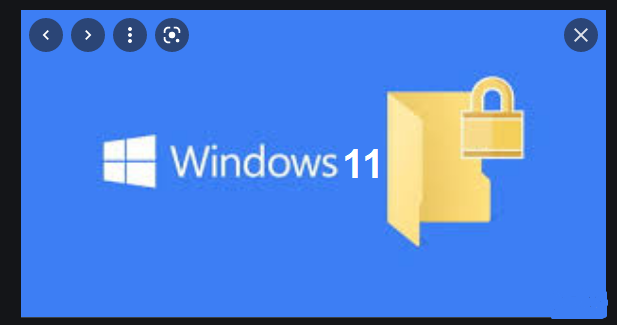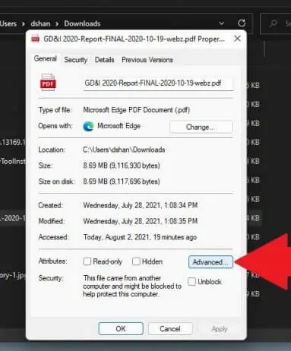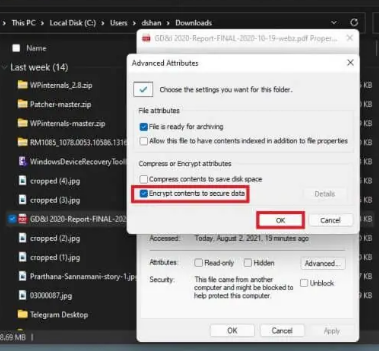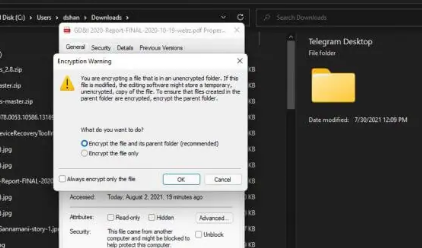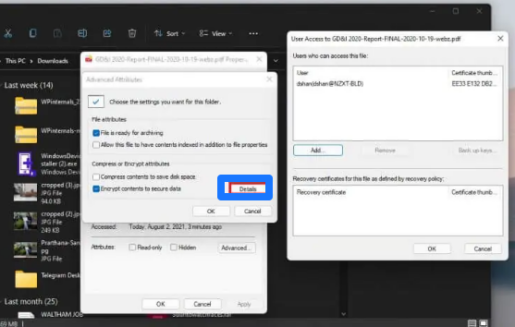விண்டோஸ் 11 இல் ஒரு கோப்புறை அல்லது கோப்பை கடவுச்சொல் பாதுகாப்பது எப்படி
நீங்கள் விண்டோஸ் 11 இல் ஒரு கோப்பு அல்லது கோப்புறையை கடவுச்சொல்லைப் பாதுகாக்க விரும்பினால், நீங்கள் செய்ய வேண்டியது இங்கே:
1. நீங்கள் கடவுச்சொல் பாதுகாக்க விரும்பும் கோப்பு அல்லது கோப்புறையில் வலது கிளிக் செய்யவும்
2. கிளிக் செய்யவும் பண்புகள்
3. கிளிக் செய்யவும் மேம்பட்ட விருப்பங்கள் …
4. தேர்ந்தெடு தரவைப் பாதுகாக்க உள்ளடக்கங்களை என்க்ரிப்ட் செய்யவும் மற்றும் கிளிக் செய்யவும் تطبيق
5. நீங்கள் இந்த அம்சத்தைப் பயன்படுத்துவது இதுவே முதல் முறை என்றால், மறைகுறியாக்க விசையை காப்புப் பிரதி எடுக்கும்படி கேட்கப்படுவீர்கள், மேலும் அதை பாதுகாப்பான இடத்தில் வைக்கவும்; மறைகுறியாக்கப்பட்ட கோப்புகள் அல்லது கோப்புறைகளைப் பார்க்க உங்களுக்கு குறியாக்க விசை தேவைப்படும்.
Windows 11 இல் உங்கள் பொருட்களைப் பார்க்க விரும்பாதவர்களிடமிருந்து உங்கள் கோப்புகள் மற்றும் கோப்புறைகளைப் பாதுகாக்க கடவுச்சொல் பாதுகாப்பு ஒரு சிறந்த வழியாகும். அடிப்படை கடவுச்சொல் பாதுகாப்பிற்கான உள்ளமைக்கப்பட்ட ஆதரவை Windows கொண்டுள்ளது, ஆனால் இது நிறுவன பயன்பாட்டிற்காக அல்ல.
மைக்ரோசாப்ட் அதிக உதவிகளை வழங்கவில்லை ஒரு கோப்பு அல்லது கோப்புறையை எவ்வாறு கடவுச்சொல் பாதுகாப்பது என்பது பற்றிய தகவலை வழங்கும்போது.
துருவியறியும் கண்களில் இருந்து உங்கள் கோப்புகள் மற்றும் கோப்புறைகளைப் பாதுகாக்க விரைவான மற்றும் எளிதான வழியை நீங்கள் தேடுகிறீர்களானால், கோப்பு அல்லது கோப்புறையை கடவுச்சொல் பாதுகாப்பதற்கான விரைவான வழி இங்கே உள்ளது.
கடவுச்சொல் ஒரு கோப்பு அல்லது கோப்புறையைப் பாதுகாக்கிறது
இந்த முறை வேகமானது மற்றும் பயனுள்ளது என்பதை நினைவில் கொள்ளுங்கள், ஆனால் நிறுவன பயன்பாட்டிற்கு இந்த முறையை நீங்கள் பயன்படுத்தக்கூடாது. உங்கள் Windows 11 கணினியில் சில கோப்புகள் மற்றும் கோப்புறைகளைப் பாதுகாக்க இந்த முறை சிறந்தது.
1. நீங்கள் பாதுகாக்க விரும்பும் கோப்பு அல்லது கோப்புறையைக் கண்டறிய கோப்பு எக்ஸ்ப்ளோரரைப் பயன்படுத்தவும். நீங்கள் பாதுகாக்க விரும்பும் கோப்பு அல்லது கோப்புறையைக் கண்டறிந்ததும், அதன் மீது வலது கிளிக் செய்யவும்.
2. தேர்ந்தெடுக்கவும் பண்புகள் .
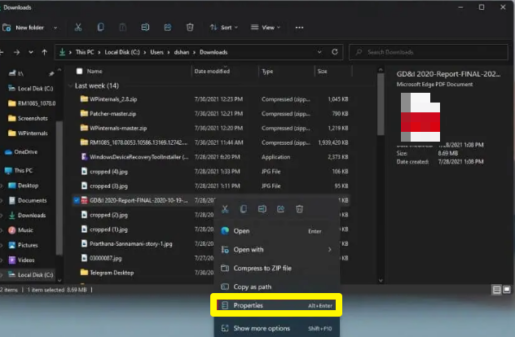
3. கிளிக் செய்யவும் மேம்பட்ட விருப்பங்கள் … கோப்பு அல்லது கோப்புறைக்கான மேம்பட்ட பண்புக்கூறுகளின் பட்டியலுக்கு எடுத்துச் செல்லப்பட வேண்டும்.
4. இங்கே, அந்தக் கோப்பு அல்லது கோப்புறைக்கு நீங்கள் விரும்பும் அமைப்புகளைத் தேர்ந்தெடுக்கலாம். உள்ளே சுருக்க அல்லது குறியாக்க பண்புக்கூறுகள் , தேர்வுப்பெட்டியைக் கிளிக் செய்யவும் தரவைப் பாதுகாக்க உள்ளடக்கங்களை என்க்ரிப்ட் செய்யவும் மற்றும் கிளிக் செய்யவும் சரி .
நீங்கள் ஒரு கோப்புறைக்கு பதிலாக ஒரு கோப்பை மட்டும் குறியாக்கம் செய்ய முயற்சித்தால், கீழே காட்டப்பட்டுள்ளபடி குறியாக்க எச்சரிக்கையுடன் நீங்கள் வரவேற்கப்படுவீர்கள்.
நிச்சயமாக, உங்கள் எல்லா கோப்புகளையும் பாதுகாக்க சிறந்த வழி, அவற்றை ஒரு தனி கோப்புறையில் வைத்து முழு கோப்புறையையும் குறியாக்கம் செய்வதாகும்.
இருப்பினும், நீங்கள் விரும்பினால் மட்டுமே கோப்பை குறியாக்க தேர்வு செய்யலாம். நீங்கள் கிளிக் செய்தவுடன் OK " , நீங்கள் அசல் கோப்புறை பண்புகளுக்கு மீண்டும் அழைத்துச் செல்லப்படுவீர்கள்.
கிளிக் செய்யவும் விண்ணப்பிக்க மாற்றங்களைப் பயன்படுத்த, பின்னர் தட்டவும் OK கோப்பு குறியாக்கத்தை சரிபார்க்க و பெற்றோர் கோப்புறை.
முதல் மூன்று படிகளைப் பின்பற்றி விவரங்களைக் கிளிக் செய்வதன் மூலம், நீங்கள் எப்போது வேண்டுமானாலும் என்க்ரிப்ஷன் விவரங்களைப் பார்க்கலாம் (அவற்றை என்க்ரிப்ட் செய்த பயனர் நீங்கள்தான்). மறைகுறியாக்கப்பட்ட கோப்புகள் அல்லது கோப்புறைகளை யார் அணுகலாம், என்க்ரிப்ஷன் சான்றிதழ் மற்றும் கிடைக்கக்கூடிய மீட்பு நடைமுறைகள் பற்றிய விவரங்களை இங்கே நீங்கள் அணுகலாம்.
நீங்கள் தலைகீழ் குறியாக்கத்தைத் தேடுகிறீர்களானால், நீங்கள் செய்ய வேண்டியது எல்லாம் திரும்பிச் செல்ல வேண்டும் பண்புகள் > மேம்பட்டது ... (படிகள் 1-3) மற்றும் "தரவைப் பாதுகாக்க உள்ளடக்கங்களை குறியாக்கு" தேர்வுப்பெட்டியைத் தேர்வுநீக்கி, மாற்றங்களை உறுதிப்படுத்த "சரி" என்பதைக் கிளிக் செய்யவும்.
மீண்டும் வலியுறுத்த, இந்த முறை வேகமானது மற்றும் பயனுள்ளது, ஆனால் இது நிறுவன பயன்பாட்டிற்காக அல்ல. நீங்கள் பகிரப்பட்ட கணினியைப் பயன்படுத்தும் மற்றும் அதே சாதனத்தில் உள்ள பிற கணக்குகளுக்கு அணுக முடியாத சில கோப்புகளை வைத்திருக்க விரும்பும் சூழ்நிலைகளில் இது சிறப்பாகப் பயன்படுத்தப்படுகிறது.
பகிரப்பட்ட கணினியை விட்டு வெளியேறும்போது உங்கள் கணக்கை (விண்டோஸ் கீ + எல்) பூட்ட நினைவில் கொள்ளுங்கள்! நீங்கள் மீண்டும் உள்நுழையும் போது, உங்கள் கோப்புகள் என்க்ரிப்ட் செய்யப்படாமல் இருக்கும்.
Windows 10 இல் கோப்புகள் அல்லது கோப்புறைகளை என்க்ரிப்ட் செய்யும் போது Windows 11 இல் அதிகம் மாறவில்லை, ஆனால் காத்திருங்கள் மற்றும் சரிபார்க்கவும் விண்டோஸ் 11 கவரேஜ் இந்த விருப்பங்கள் மாறக்கூடும் என்பதால் விரிவாக்கப்பட்டது மேலும் எதிர்காலத்தில் Windows 11 மாதிரிக்காட்சியை உருவாக்கவும்!